Rysowanie kształtów geometrycznych w CorelDraw

- 2478
- 733
- Tacjana Bartosik
Wszyscy fajni graficy byli kiedyś także nowicjuszami. Dlatego nie ma nic wstydliwego w tym, że szukasz informacji o referencji na temat rysowania prostych postaci w CorelDraw. W dzisiejszej lekcji powiemy ci, jak rysować w tym zaawansowanym edytorze graficznym. Nauczymy się, jak przedstawiać linie, prostokąty, wielokąty, kręgi, strzałki i inne obiekty.

Rysujemy najprostsze liczby
Linie
CorelDraw Edytor reprezentuje szeroką funkcjonalność dotyczące rysowania linii. Możesz przedstawić zarówno absolutnie proste, jak i zakrzywione i zakrzywione kontury, a także połączyć kilka swoich typów. Aby narysować linię:
- Na pasku narzędzi po lewej stronie przestrzeni roboczej znajdź parametr „wolny formularz”.
- Umieść kursor na wolnej przestrzeni, kliknij lewy przycisk myszy i przeciągnij go we właściwym kierunku. Możesz zwrócić uwagę na fakt, że zostanie narysowana regularna krzywa trajektorii trajektorii kursora.
- Aby narysować całkowicie prostą linię, bez żadnych odchyleń na bok, w pobliżu narzędzia „Formularz darmowy”, kliknij mały punkt w dolnym rogu, aby wywołać podręczne menu dodatkowych parametrów, a następnie wybierz „linię prostą przez dwa punkty".
- Umieść kursor od zera, po czym, trzymając lewy przycisk myszy, rozciągnij we właściwym kierunku. Jak widać, diabeł będzie całkowicie prosty.
- Jeśli chcesz przedstawić przerywany linię, w menu pop -up opcja bezpłatna formularz będzie musiała wybrać odpowiedni element.
- W pustej przestrzeni umieść kilka punktów powtarzających kontury złamania, a narzędzie natychmiast narysuje linię, łącząc punkty między sobą. Należy pamiętać, że w każdym z narożników znajdują się znaczniki, które poruszają, które możesz zmienić kontury obiektu.
- Aby narysować pasek krzywej w menu pop -Up parametru „Formularz darmowy”, wybierz „krzywą przez trzy punkty”.
- Narysuj prostą linię w potrzebnym kierunku, a następnie przenieś kursor w inne miejsce. Zobaczysz, jak kontur po nim się pochodzi.
- Równie interesującą opcją jest „depozyt B”. Esencja jego pracy jest następująca: Korzystając z tego parametru, narysuj przerywaną linię na zasadzie opisanej powyżej. Następnie kliknij opcję „Rysunek” na pasku narzędzi i kliknij punkt na początku przewodnika. Zobaczysz, jak ostre zakątki zostaną zaokrąglone.
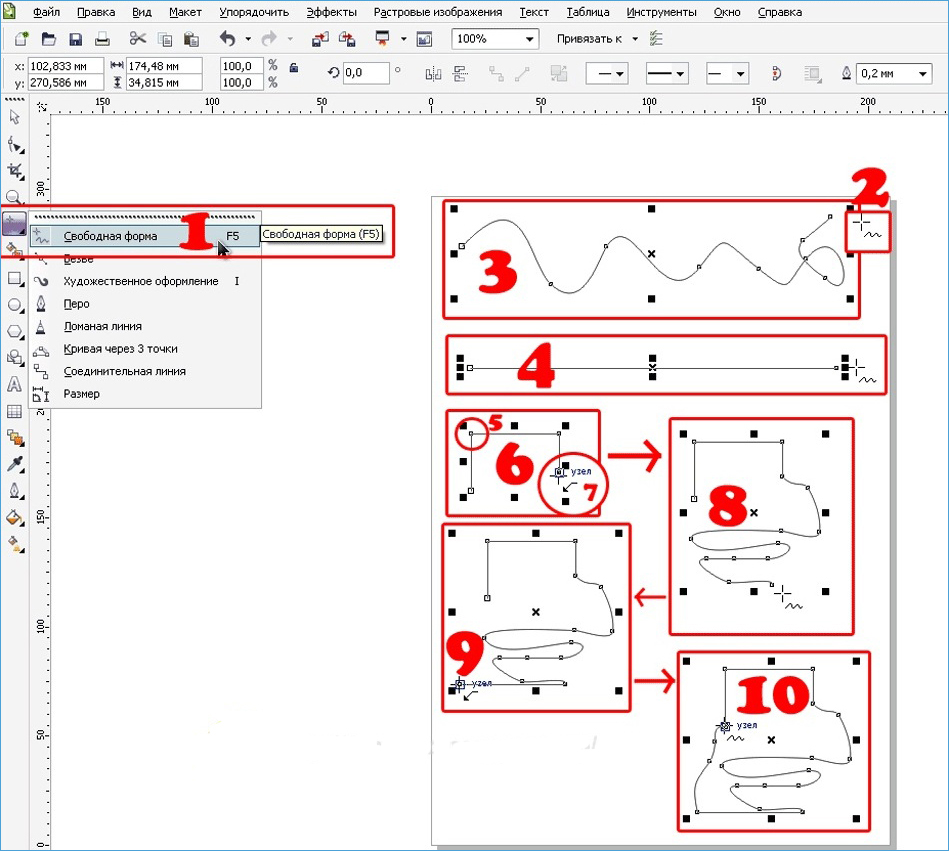
Prostokąt
- Aby przedstawić kwadrat lub prostokąt, musisz użyć narzędzia „prostokąt” na panelu po lewej stronie ekranu.
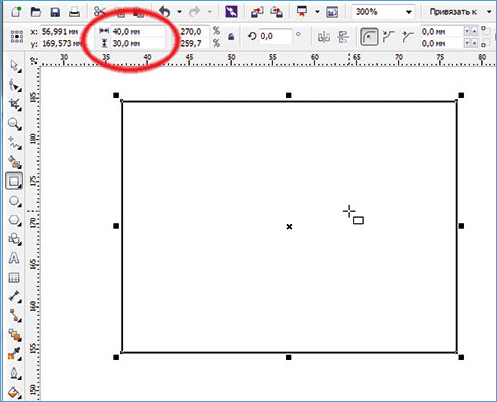
- Umieść kursor na wolnej przestrzeni i przeciągnij go po przekątnej, trzymając lewy przycisk myszy. Następnie możesz ręcznie dostosować rozmiar poziomego i pionowego, wprowadzając odpowiednie dane w polach wejściowych w górnej części obszaru roboczego.
- Aby przechylić prostokąt, użyj funkcji „prostokąta przez trzy punkty”, którą można wybrać w menu pop -Up narzędzia „prostokąt”.
- Narysuj linię przekątną, która następnie stanie się jedną z stron figury. Następnie można zwolnić lewy przycisk myszy i rozciągnąć kursor we właściwym kierunku, przedstawiając kwadrat lub prostokąt. Wymiary kątów nachylenia można edytować ręcznie, jak opisano nieco wyżej.
Wielokąt
W CorelDraw można również narysować wielokąt o niemal dowolnym kształcie i z absolutnie dowolnymi narożnikami. Zrobić to:
- Na pasku narzędzi wybierz „Polygon”.
- Umieść kursor na wolnej przestrzeni arkusza roboczego i przeciągnij we właściwym kierunku, aby dostosować rozmiar. W takim przypadku lewy przycisk myszy powinien oczywiście być zaciśnięty. Po ustaleniu rozmiaru przycisk można zwolnić.
- Na górnym panelu atrybutów znajduje się interesujący punkt, z którym można zmienić liczbę kątów. Zasadniczo, używając tej funkcji, możesz narysować prawie każdy kształt geometryczny, z wyjątkiem okręgu. Wybrałem pożądaną liczbę rogów ręcznie, zobaczysz, jak obiekt został przekształcony.
- Aby zmienić kontury, naciśnij „rysunek” na lewym pasku narzędzi, po czym wszystkie punkty znajdujące się wzdłuż krawędzi wielokąta są wyróżniające się i nabiera niebieskiego koloru.
- Naciśnij mysz na jeden z tych markerów i przeciągnij we właściwym kierunku, aby zmienić kontury obiektu.
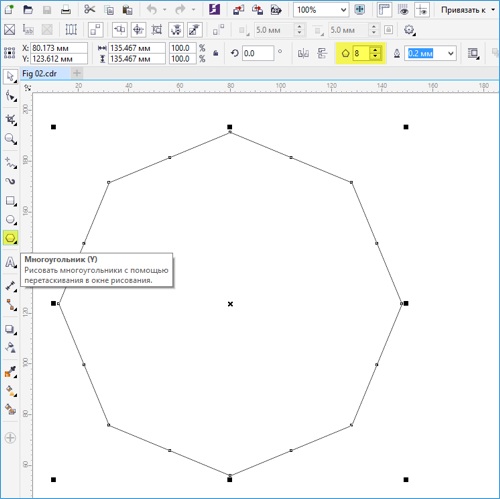
Gwiazda
Ponieważ gwiazda jest w rzeczywistości wielokątem, następnie rysunek tego obiektu i ustawienie parametrów na wiele sposobów pokrywa się z nim.
- Na pasku narzędzi przenieś kursor do opcji „Polygon” i wybierz funkcję „gwiazdę” z menu Dist -Down.
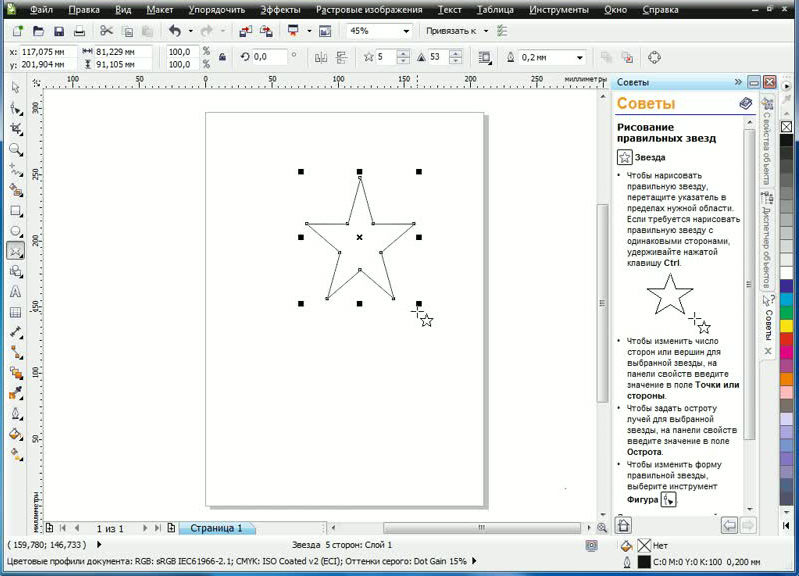
- Narysuj gwiazdę w wolnym miejscu przestrzeni roboczej, jak każda inna figura.
- Możesz zmienić gwiazdę z tymi samymi funkcjami co wielokąt. Prawda, w tym przypadku dostępnych jest kilka bardziej unikalnych opcji, na przykład ostrość kąta. Im wyższa wartość, tym ostrzejsze i cieńsze będą końcówki.
- Po wybraniu złożonej gwiazdy z „Polygon„ Polygon ”, możesz rysować gwiazdy o dziwacznych kształtach i konturach, w tym opcje z liniami przecinającymi.
Kręgi
Za pomocą tego parametru możesz narysować prawie każdy okrągły lub elipsy, w tym okrąg, owalny lub półkole. Dla tego:
- Na pasku narzędzi wybierz Elipsę.
- W wolnej przestrzeni arkusza roboczego kliknij kursor i, trzymając lewy przycisk myszy palcem, rozciągnij we właściwym kierunku. Więc narysujesz owal lub elipsę. Aby uzyskać idealnie równomierne okrąg, przytrzymaj klawisz CTRL na klawiaturze podczas rozszerzenia figury.
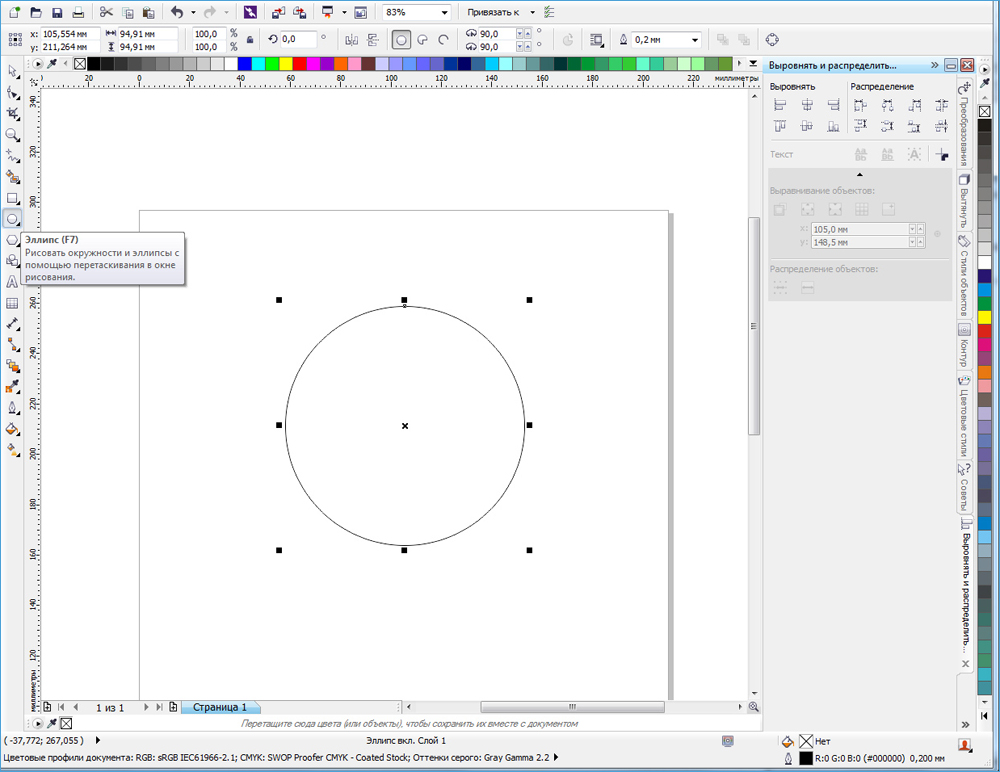
- Aby umieścić szczupły elipsy, jak narzędzie „prostokąt”, możesz go narysować z trzema punktami. Aby to zrobić, wybierz odpowiednią funkcję w menu elipsy.
- Narysuj linię prostą, która będzie odpowiadała średnicy swojego koła, a następnie przeciągnij figurę we właściwym kierunku. Możesz także ręcznie wskazać rozmiar i kąt nachylenia, tak jak można to zrobić w menu „prostokąt”.
- Aby przedstawić półkola, wybierz swoje koło, po czym przycisk „Sektor” na górnym panelu i na polu wejściowym w pobliżu, wskazuj kąt 180 stopni.
- W razie potrzeby możesz zmienić stronę, na którą będzie wyglądać obwód półkola.
Spirala
Spirala to kolejna prosta figura, która może być bardzo łatwa do wyciągnięcia w edytorze CorelDraw. Jak to zrobić dobrze?
- Na początek przenieś kursor myszy do opcji „wielokąta”, po czym w menu pop -up wybierz „Spiral”.
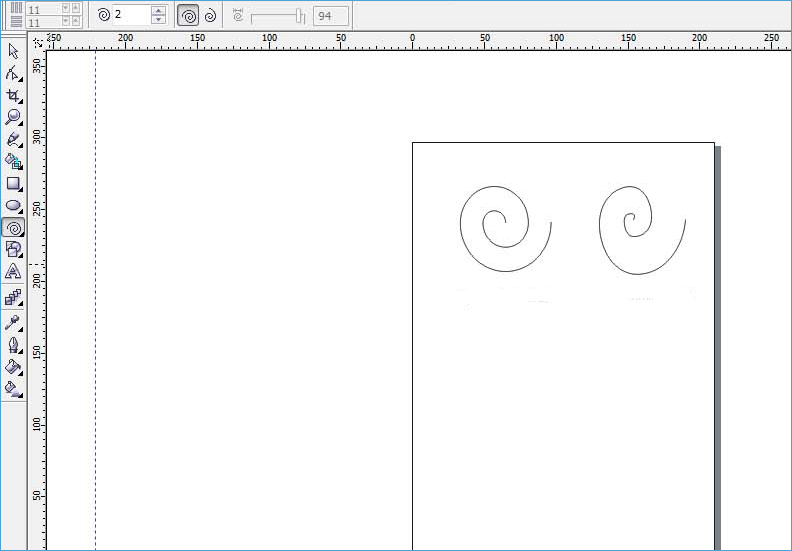
- Jak każde inne narzędzia, przeciągnij mysz w wolnym miejscu w przestrzeni roboczej, dostosowując w ten sposób rozmiar obiektu. Jeśli w tej chwili wyciśniesz klawisz przesunięcia, spirala zostanie narysowana od środka do krawędzi do krawędzi, a przy trzymaniu CTRL będzie miała ten sam rozmiar zarówno pionowo, jak i poziomo.
- Na panelu parametrów w górnej części pola roboczego możesz określić liczbę zakrętów. Należy pamiętać, że zmiany te będą stosowane tylko dla nowej liczby.
- Jeśli chcesz narysować spiralę logarytmiczną, w której szerokość między zakrętami wzrasta do krawędzi, kliknij odpowiedni przełącznik w panelu parametrów, a także za pomocą suwaka lub ręcznie ustaw współczynnik promocji.
Standardowe liczby CorelDraw
Prawie wszystkie inne standardowe kształty geometryczne, nie zawarte na poprzedniej liście, można narysować za pomocą narzędzia „podstawowa figura”. Jak narysować strzałkę lub inny poprawny obiekt w rdzeniu?
- Na pasku narzędzi wybierz parametr „Figury podstawowe”. Domyślnie wybierany jest równoległość, ale na panelu parametrów można wybrać inne, w tym strzałkę, krzyż, trójkąt, cylinder, serce i wiele innych.
- Wybierz na przykład niezbędny obiekt, trójkąt lub serce, i narysuj go od zera.
- Możesz wybrać te same parametry, co w przypadku innych liczb: rozmiar, kąt nachylenia, a także kontur. Ponadto dodano parametr „styl linii”, który pozwala wybrać linię innego stylu i wyglądu do rysowania obiektu.
Wniosek
Rysowanie kształtów geometrycznych za pomocą edytora CorelDraw wcale nie jest trudne, ponieważ na pierwszy rzut oka może się wydawać. Na początku otrzymasz proste rzeczy, ale z czasem, gdy będziesz mieć więcej praktyki, możesz tworzyć coraz trudniejsze projekty. W komentarzach zadaj pytania, które masz.
- « Jak zrobić ramki do obrazów i zdjęć w rdzeniu
- CorelDraw nie jest uruchomiony - sposoby rozwiązania problemu »

